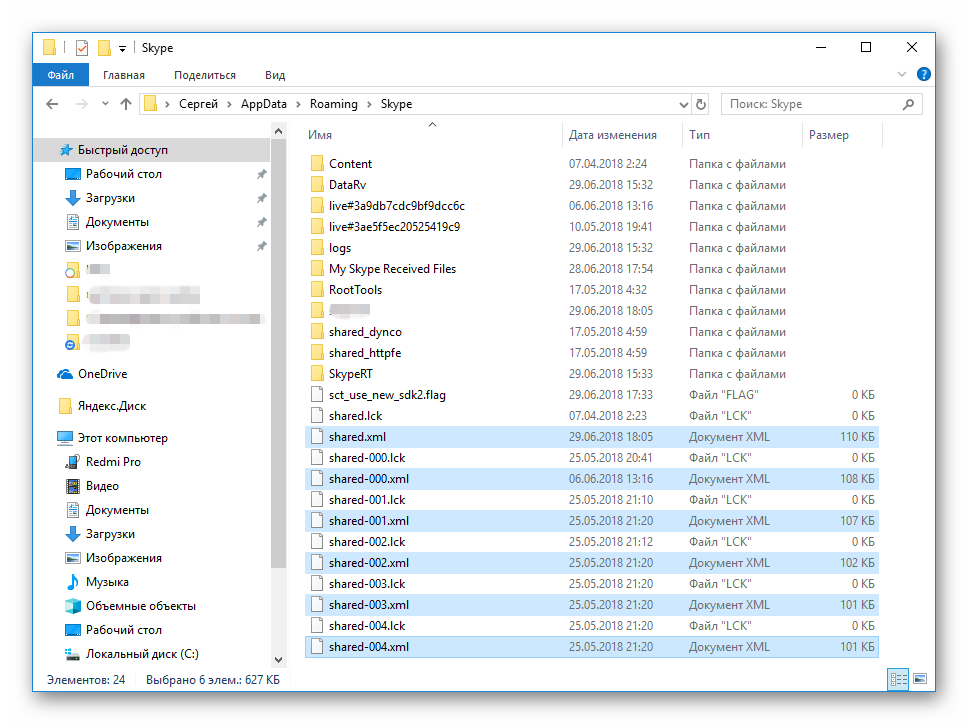- Что делать, если Skype продолжает закрываться в Windows 10
- 5 решений, чтобы исправить Skype, если он продолжает закрываться
- ИСПРАВЛЕНИЕ: Skype закрывается сразу после открытия
- Решение 1: Сброс Skype
- Мы много писали о проблемах Skype раньше. Добавьте эту страницу в закладки, если она понадобится вам позже.
- Решение 2. Установите Media Feature Pack
- Решение 3. Проверьте, что Skype обновлен
- Все еще не можете обновить Skype? Это руководство поможет вам.
- Решение 4. Запустите средство устранения неполадок Windows
- Решение 5. Переустановите Skype
- skype вылетает при запуске, windows 10
- Ответы (1)
- Скайп самоотключается
- Решение
- Почему вылетает Skype
- Решаем проблему с вылетом Skype
- Настройка программы
- Антивирус и брандмауэр
- Переустановка приложения
Что делать, если Skype продолжает закрываться в Windows 10
5 решений, чтобы исправить Skype, если он продолжает закрываться
- Сбросить приложение Skype
- Установите Media Feature Pack
- Убедитесь, что Skype обновлен
- Запустите средство устранения неполадок Windows .
- Переустановите Skype
Все слышали о скайпе. Это приложение используется миллионами людей и предприятий для бесплатных видео и голосовых звонков, отправки мгновенных сообщений и обмена файлами.
Skype можно использовать на вашем компьютере, телефоне или планшете. Это бесплатно скачать и очень прост в использовании. Но, как и любое другое приложение, оно, безусловно, имеет свои взлеты и падения.
Если вы используете Skype на своем компьютере под управлением Windows 10 и приложение продолжает закрываться, взгляните на решения, описанные ниже, и, надеюсь, в конце ваша проблема будет решена.
ИСПРАВЛЕНИЕ: Skype закрывается сразу после открытия
Решение 1: Сброс Skype
Функция сброса удаляет все данные приложения и перезапускает приложение, если оно не работает должным образом. Сброс приложения Skype в Windows 10 – очень простой процесс, поэтому выполните следующие действия:
- Нажмите Windows + I-клавиши , чтобы перейти в Настройки Windows .
- Нажмите Приложения и найдите Skype в списке приложений и функций.
- Перейдите в расширенный вид, нажав на приложение Skype .
- Нажмите Дополнительные параметры , а затем нажмите кнопку Сбросить .
Примечание . После сброса приложения Skype вы потеряете все данные в приложении. Поэтому мы предлагаем вам сделать резервную копию ваших полезных данных, прежде чем начинать процесс сброса.
Мы много писали о проблемах Skype раньше. Добавьте эту страницу в закладки, если она понадобится вам позже.
Решение 2. Установите Media Feature Pack
Этот пакет носителей предназначен для предотвращения проблем, связанных со носителями, поэтому, пожалуйста, следуйте процедуре, описанной ниже, и проверьте, поможет ли это решить проблему:
- Перейдите на официальный веб-сайт Microsoft и перейдите вниз по странице, чтобы найти раздел с информацией о загрузке. Там вы найдете два варианта: для 32-битных процессоров (x86) и один из 64-битных процессоров (x64).
- Загрузите соответствующий файл и запустите его из папки «Загрузки»
- Следуйте инструкциям на экране
- Перезагрузите компьютер.
Если вы не знаете, какой вариант выбрать, 32-разрядные процессоры (x86) или 64-разрядные процессоры (x64), то:
- Введите Проводник файлов в поле поиска на панели задач.
- Найдите папку Этот компьютер и выберите Свойства .
- На вкладке Общие свойства вы увидите информацию о системе.
- В разделе Тип системы проверьте, какая у вас версия процессора.
Решение 3. Проверьте, что Skype обновлен
Вы можете проверить наличие доступных обновлений в любое время и установить их самостоятельно:
- Войдите в Skype .
- В строке меню нажмите Справка , а затем перейдите в Проверить наличие обновлений .
- Если доступно обновление, вам будет предложено загрузить его
- Нажмите Загрузить .
Skype также может устанавливать обновления автоматически. Чтобы проверить, происходит ли это:
- Войдите в Skype и перейдите в Инструменты в строке меню.
- Нажмите Параметры и выберите Автоматические обновления на вкладке Дополнительно .
- Убедитесь, что Автоматические обновления включены.
- В поле поиска на панели задач введите устранение неполадок .
- Прокрутите вниз и нажмите Средство устранения неполадок приложений Магазина Windows.
- Нажмите кнопку Запустить средство устранения неполадок и следуйте инструкциям.
- Откройте Панель управления и выберите Просмотреть по: категории в правом верхнем углу.
- Нажмите Удалить программу в разделе Программы .
- Найдите Skype и нажмите Удалить .
- Следуйте инструкциям, чтобы полностью удалить его
- После завершения процесса загрузите программу еще раз из Интернета.
- Запустите средство для создания носителя.
- Выберите пункт Создать установочный носитель для другого компьютера .
- Выберите язык, выпуск и архитектуру (32- или 64-разрядная версия) для Windows 10.
- Следуйте инструкциям для создания установочного носителя, а затем нажмите кнопку Готово .
- Когда вы будете готовы выполнить чистую установку, включите компьютер, вставьте DVD-диск или USB-устройство флэш-памяти, которое вы создали, а затем завершите работу компьютера.
- Снова запустите компьютер и нажмите любую клавишу, чтобы выполнить загрузку с DVD-диска или USB-устройства флэш-памяти.
- На странице Установка Windows выберите языковые и другие параметры, а затем нажмите кнопку Далее .
- Выберите Установить Windows .
- На странице Для активации Windows введите ключ продукта укажите ключ продукта. Если вы покупали Windows 10, ключ продукта должен находиться в письме с подтверждением. Он выглядит следующим образом: КЛЮЧ ПРОДУКТА: XXXXX-XXXXX-XXXXX-XXXXX-XXXXX.
- Если вы согласны с условиями лицензионного соглашения на странице Ознакомьтесь с условиями лицензии , выберите Я принимаю условия лицензии , а затем выберите Далее .
- На странице Выберите тип установки выберите вариант Выборочная .
- На странице Где вы хотите установить Windows? выберите нужный раздел, а затем выберите нужный вариант форматирования (если необходимо) и следуйте инструкциям.
- По завершении форматирования нажмите Далее .
- Следуйте дальнейшим инструкциям, чтобы завершить установку Windows.
- Закрываем приложение, переходим в папку Skype на системном диске — C:\Users\Имя пользователя\AppData\Roaming\Skype.
- Находим файл «shared.xml» и удаляем его безвозвратно.
- Пробуем запустить программу заново.
Все еще не можете обновить Skype? Это руководство поможет вам.
Решение 4. Запустите средство устранения неполадок Windows
Другим предложением является использование встроенного средства устранения неполадок, которое поможет вам решить общие технические проблемы всего за пару минут. Для этого:
Если само средство устранения неполадок недоступно, вы можете использовать это пошаговое руководство для его устранения.
Решение 5. Переустановите Skype
Если ни одно из описанных выше решений не сработало, то лучше всего попытаться полностью переустановить приложение Skype:
В общем, мы надеемся, что вы нашли эту статью полезной, и теперь Skype работает нормально. Пожалуйста, не стесняйтесь, дайте нам знать, какие другие решения вы считаете полезными.
skype вылетает при запуске, windows 10
Ответы (1)
Во первых: не пользуйтесь ССleaner`ом на Windows 10
Выполните чистую загрузку ОС:
Нажмите правой клавишей мыши по кнопке «ПУСК» — в открывшемся меню — кликните по командная строка (администратор)
Выполните следующие команды в командной строке (администратор):
Команды выполнять поочерёдно.
dism /online /cleanup-image /scanhealth
dism /online /cleanup-image /restorehealth
Если не поможет то как крайний вариант попробуйте:
Перейти на сайт: http://www.microsoft.com/ru-ru/software-download/windows10 , загрузите средство, запустите и выбирайте обновить этот компьютер. Данная процедура восстановит поврежденные файлы и компоненты ОС. При этом все Ваши файлы и ПО останутся на своих местах.
Если и это не поможет то переустановка. Инструкция по переустановке:
Следуйте этим инструкциям, чтобы выполнить чистую установку Windows 10. Если вы хотите бесплатно перейти на Windows 10, следуйте инструкциям в разделе Обновление до Windows 10 с помощью средства для создания носителя . Если вы еще не перешли на Windows 10 и выполняете чистую установку, необходимо ввести соответствующий ключ продукта для Windows 7, Windows 8.1 или Windows 10 либо приобрести лицензию для активации Windows 10. Нажмите здесь , чтобы получить сведения о выпусках, соответствующих требованиям.
Если вы форматируете раздел во время установки, все данные на этом разделе будут стерты. Перед началом работы сделайте резервную копию всех нужных данных.
Если при перезагрузке компьютера запускается текущая версия Windows, возможно, необходимо открыть меню загрузки, чтобы изменить порядок загрузки в параметрах BIOS или UEFI компьютера для его загрузки с носителя. Чтобы открыть меню или изменить порядок загрузки, обычно нужно нажать определенное сочетание клавиш (например, F2, F12, DELETE или ESC) сразу после включения компьютера. С инструкциями по изменению порядка загрузки компьютера можно ознакомиться в документации к компьютеру или на веб-сайте изготовителя.
Если не получается изменить меню или порядок загрузки, попробуйте войти в Windows, завершить работу компьютера, а затем снова запустить его.
Если вы уже успешно активировали Windows 10 на этом компьютере (в том числе если вы перешли на нее бесплатно), вам не понадобится вводить ключ продукта для Windows 10. В этом случае можно пропустить страницу ключа продукта, нажав кнопку Пропустить . Ваш компьютер автоматически активирует ее позже.
Скайп самоотключается
Всем привет.
Windows 10, ноут.
Последняя версия скайпа.
Запускаю.
Появляется окно с контактами, потом синие окно запуска, так несколько раз и закрывается.
Поставил более ранний релиз и скайп работал, но теперь он с ним не запускается и надо обновляться.
Прочитал, что проблема может быть в отсутствии доступа к микрофону и камере в конфиденциальность. Хотел дать доступ, но там скайпа просто нет.
Не работает веб-скайп
Здравствуйте! Столкнулся сегодня со следующей проблемой: перестал работать веб-скайп.
Скайп не хочет работать
Звонить никому не могу,тупо нет гудка. Из-за этой фигни не могу дозвониться до друга. Думал надо.
Windows 10 не подключаються программы скайп , майл етц
проблемма такая не подключаються программы скайп , майл и другие до10 обновил из вин 8.1 там всё.
Браузер не грузит страницы, не работает СКАЙП, ни проходит обновление антивирусника
Здравствуйте! Браузер не грузит страницы, не работает СКАЙП, ни проходит обновление антивирусника.
Решение
Помог такой совет
Следуйте инструкции ниже:
1. Закройте полностью программу Skype.
2. Нажмите Windows+R, откроется окошко для ввода команды.
3. Введите в него %AppData% , откроется окошко с папками, в нём будет папка Microsoft.
Внутри папка Skype for desktop.
4. удалите данную папку
Заказываю контрольные, курсовые, дипломные и любые другие студенческие работы здесь или здесь.
Зависает скайп
Вообщем, когда общаюсь по скайпу, то комп работает нормально, ни глюков ничего. Но когда включаю.
Скайп и загрузка ЦП
Доброго времени суток, ув. форумчане! Кратко о сути проблемы: 1. Запускаю ноут. 2. Ноут.
Скайп на WIndows 8
Как запустить скайп который у меня сразу стоял на windows 8 на обычном рабочем столе. Сейчас его.
настройки скайп windows 8
всем привет! кое как разобрался с настройкой скайпа в 8-ке , но почему-то не могу включить.
Совместимость виндовс 7 и скайп
Ребята такая проблема. Может я и не туда. Уважаемые модеры прошу перенаправить если что. Вобщем.
Вирус блокирует скайп
вирус блокирует скайп, что только не делал ни чего не помагает
Почему вылетает Skype
Разработчики стараются обеспечить максимальную работоспособность своего детища, так как постоянные вылеты не способствуют популяризации конечного продукта. Однако случаи автоматического закрытия приложений возникают часто и проблема не всегда в уполномоченных лицах. Сегодня мы поговорим о том, почему вылетает Скайп, рассмотрим причины возникновения и способы решения проблемы.
Решаем проблему с вылетом Skype
Если вылетает Скайп при запуске, то точную причину возникновения неполадки выделить сложно. Поэтому приведенные ниже способы имеют комплексный характер. Итак, для удобства восприятия разобьем дальнейшее повествования на несколько логических блоков.
Настройка программы
Перед «массовой бомбардировкой» имеет смысл воспользоваться методом, суть которого описана ниже:
Антивирус и брандмауэр
Часто эти службы «нездорово» реагируют на активность установленного ПО, что становится причиной нарушения их работоспособности.
Попробуйте запустить Skype от имени администратора или добавьте мессенджер в список исключений брандмауэра. Как это сделать расписано тут.
Переустановка приложения
Зачастую мессенджер может не работать из-за отсутствия обновлений либо повреждения файлов. Попробуйте обновить Скайп или переустановить его.